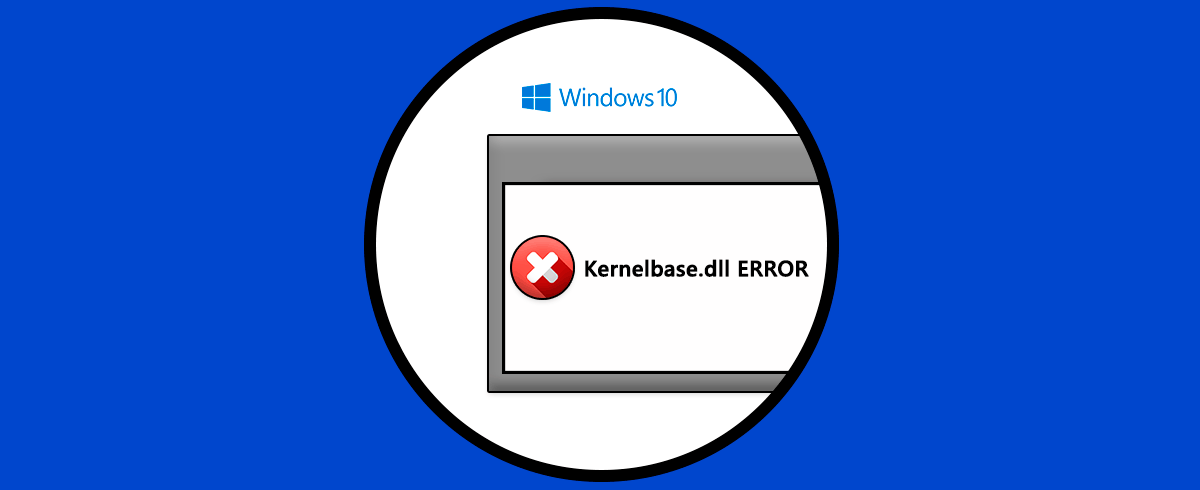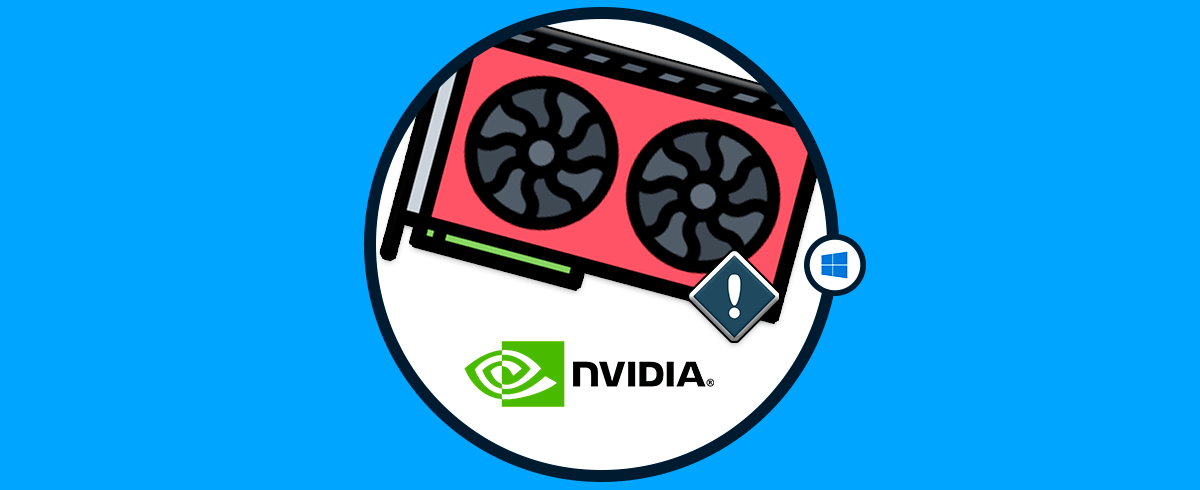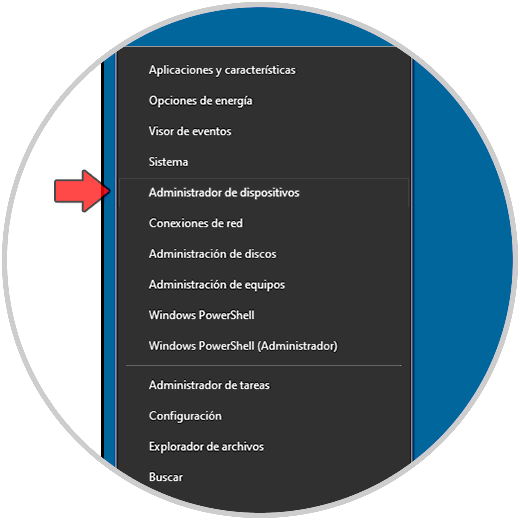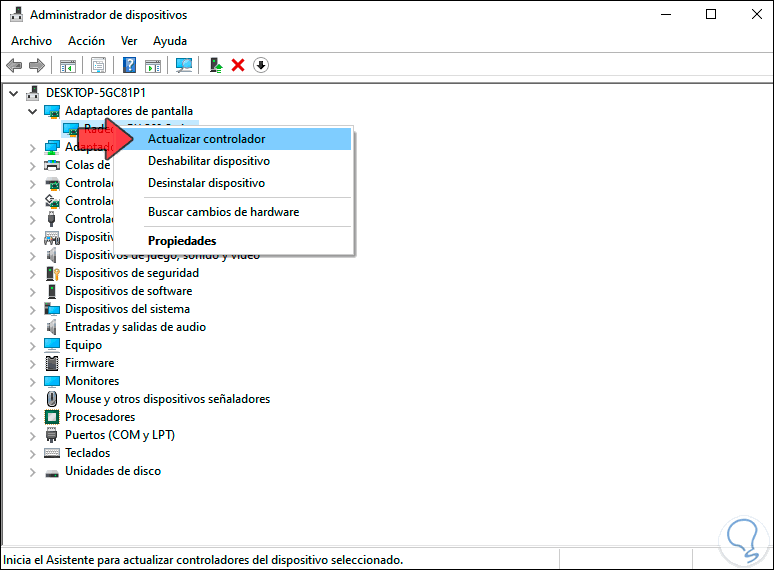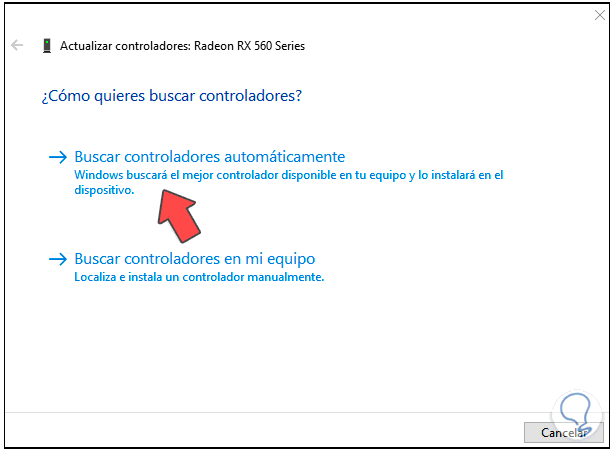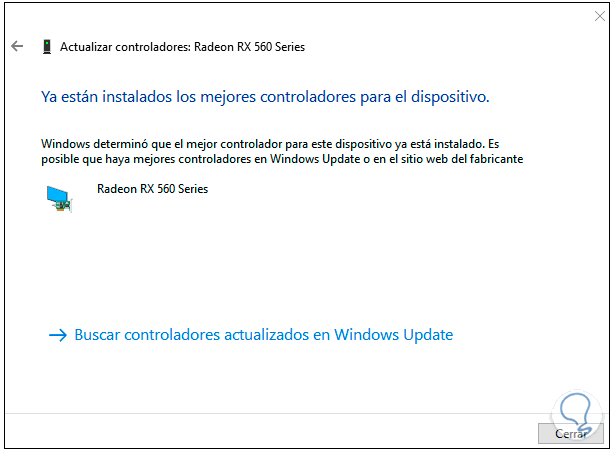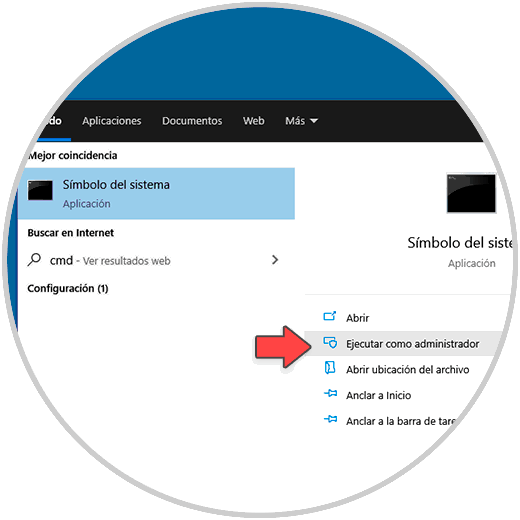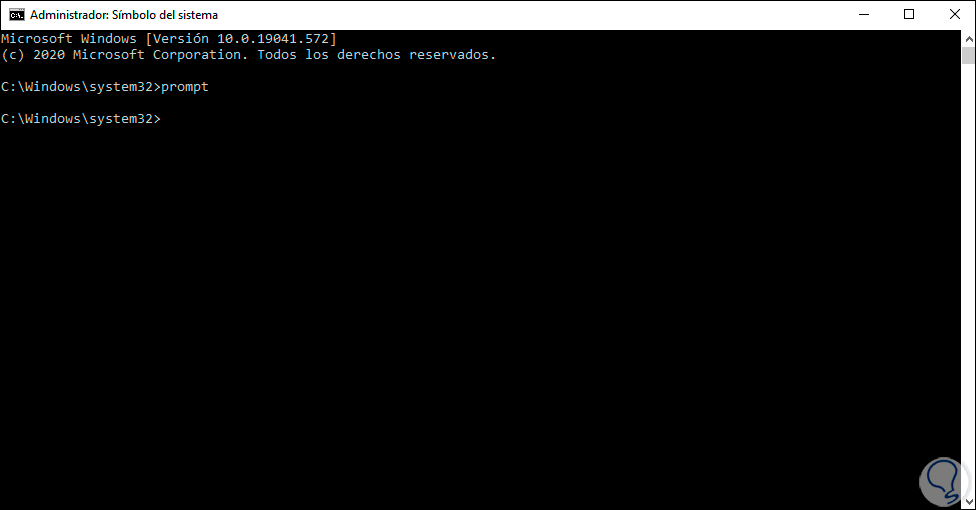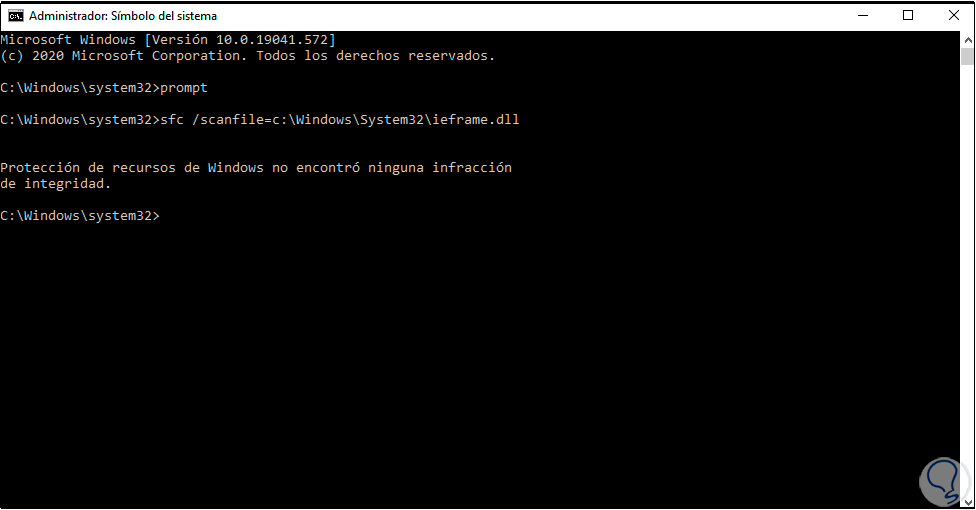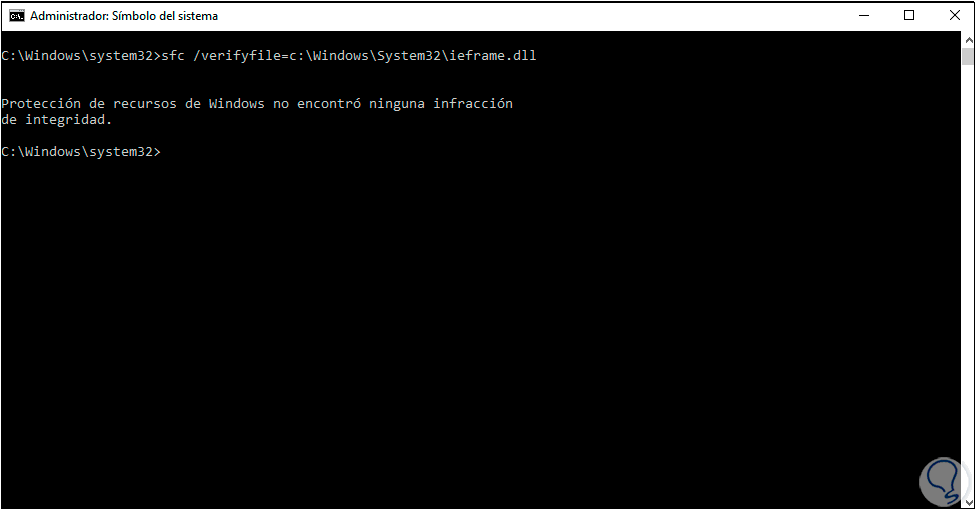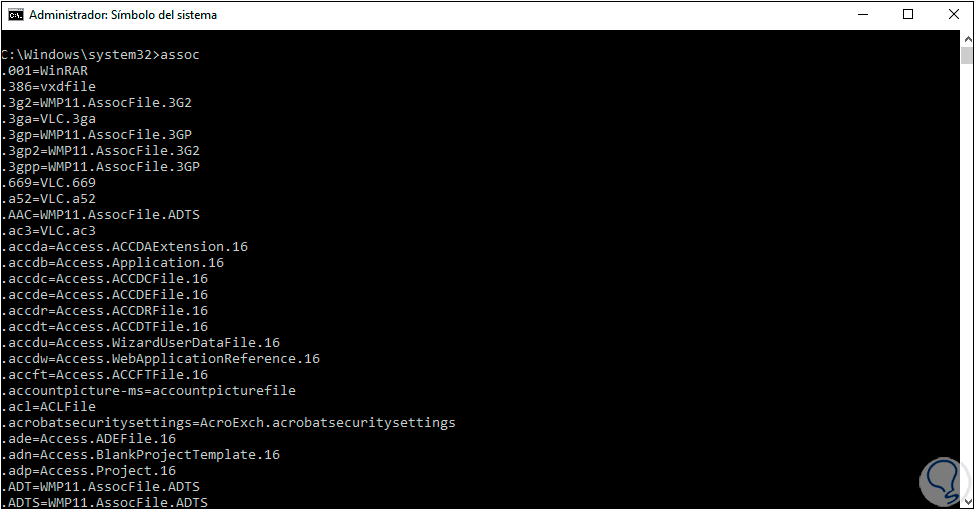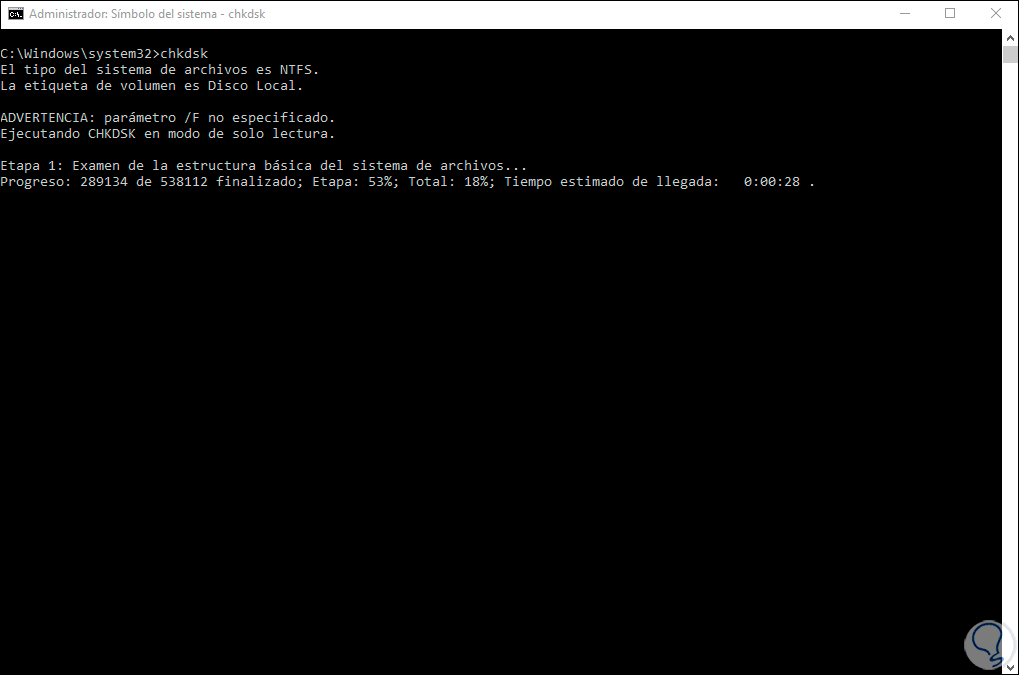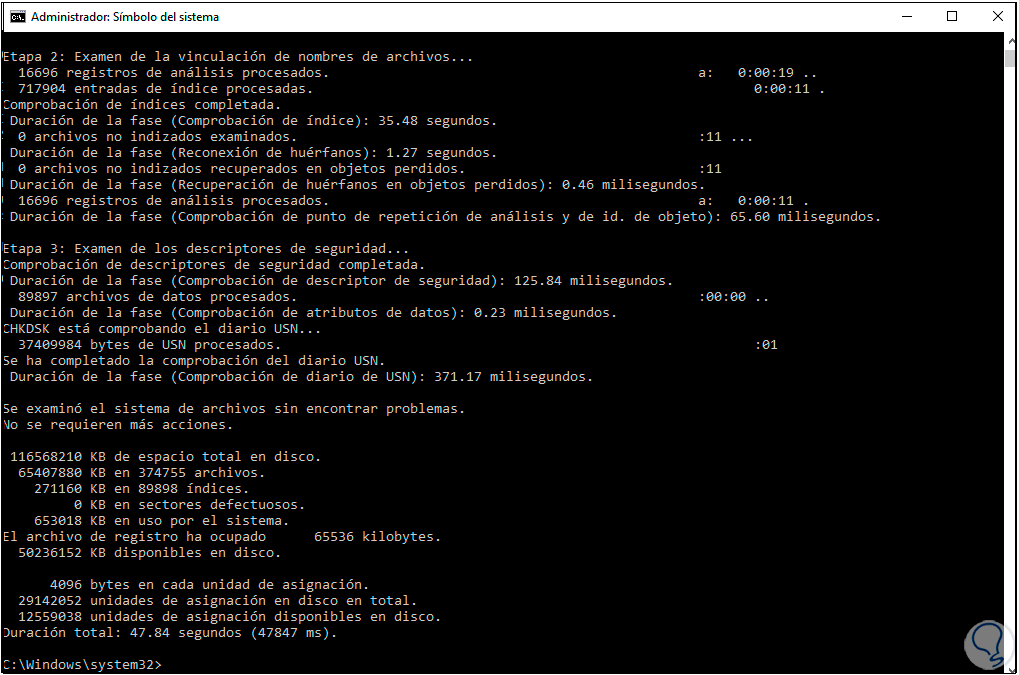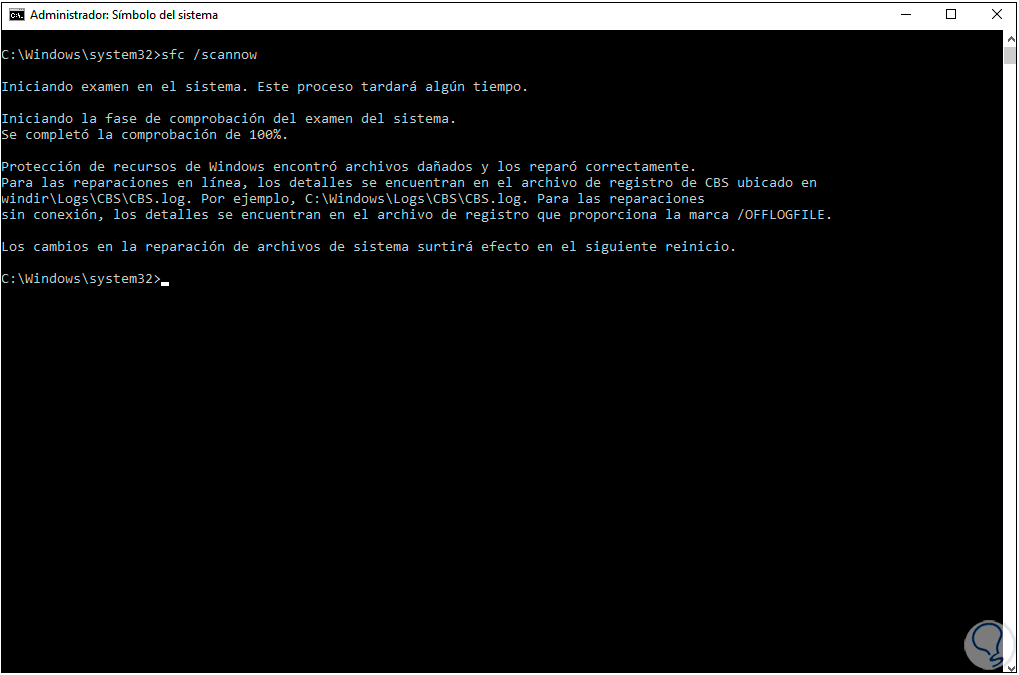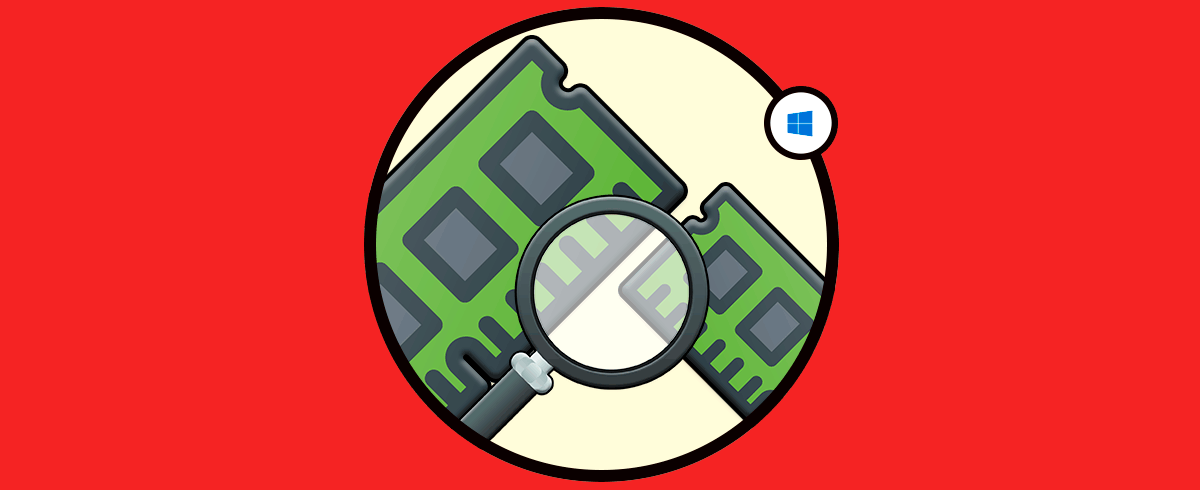Windows 10 al estar basado en servicios y procesos en ocasiones puede arrojar errores asociados a determinados programas, controladores o configuración propia del sistema, uno de estos errores es el error “kernelbase.dll”. Este error está ligado a la eliminación o corrupción del archivo DLL de kernelbase en el sistema, es un error que pude aparecer durante el apagado o inicio de Windows, durante la apertura de una aplicación, etc.
Este archivo KernelBase.dll es un archivo DLL (Biblioteca de vínculos dinámicos) el cual se encuentra alojado en la carpeta del sistema del sistema operativo y es creado de forma automática en el proceso de instalación. Este archivo KernelBase.dll contiene un conjunto de procedimientos y funciones propias del controlador Windows 10, así que si algo falla veremos el resultado en inestabilidad del sistema o de alguno de sus componentes.
Son diversas las causas para que se lugar a este error en Windows 10, pero sin importar la causa de este, Solvetic te dará una serie de consejos funcionales para su corrección.
1. Actualizar controladores de pantalla Windows 10
Lo primero que haremos es acceder al Administrador de dispositivos, para ello contamos con algunas opciones como:
En el Administrador de dispositivos vamos a la sección “Adaptadores de pantalla” y luego damos clic derecho sobre el controlador actual para seleccionar la opción “Actualizar controlador”:
Disponemos de dos opciones:
- Actualizar el controlador de forma automática
- Actualizar este de forma manual descargando primero el controlador más reciente del sitio web del fabricante
En este caso damos clic sobre “Buscar controladores automáticamente” y esperamos el resultado de esta operación:
2. Buscar errores en disco con comandos Windows 10
Una vez realizado esto vamos a acceder a la consola del símbolo del sistema como administradores.
En la consola en primer lugar ejecutamos “prompt” para habilitar la consola:
Ahora vamos a realizar un análisis sobre el archivo ieframe.dll con la siguiente orden:
sfc /scanfile=c:\Windows\System32\ieframe.dll
Ahora verificamos este archivo:
sfc /verifyfile=c:\Windows\System32\ieframe.dll
A continuación, ejecutamos “assoc”, assoc es un comando que muestra o modifica las asociaciones de extensiones de archivos:
Después de esto vamos a realizar una comprobación del disco duro con el siguiente comando:
Chkdsk
Este comando hará un análisis integral del disco en búsqueda de errores que den como resultado el error kernelbase.dll, al finalizar veremos lo resultados del análisis:
Finalmente, vamos a ejecutar un análisis del sistema de archivos con el siguiente comando. En caso de detectarse alguna anomalía esta será corregida.
sfc /scannow
Con estas opciones estamos en capacidad para dar una solución al error kernelbase.dll en Windows 10.